Comment transférer de la musique d'iTunes vers iPad
iPhone et iPad peuvent être les smartphones et les tablettes les plus populaires dans le monde entier, et ils apportent beaucoup de commodité à la vie quotidienne des gens. iPad permet aux utilisateurs de regarder des films, lire des livres et écouter de la musique sur la route sans la connexion Internet, et il est également équipé d'Apple Music qui permet aux utilisateurs de s'abonner et d'en profiter. Par rapport à d'autres tablettes, iPad a une meilleure autonomie et permet aux utilisateurs de profiter de chansons pour longtemps.
- Partie 1. Pourquoi avons-nous besoin de transférer de la musique d'iTunes à iPad?
- Partie 2. Transférer de la musique vers iPad Air/iPad mini d'iTunes en utilisant Wondershare TunesGo
Partie 1. Pourquoi avons-nous besoin de transférer de la musique d'iTunes à iPad?
Aujourd'hui, iPad vous permet d'écouter votre musique n'importe où, dans le train, au cours de la promenade, assis dans un café, etc. Si vous voulez écouter de la musique hors ligne, vous aurez besoin de transférer la musique d'iTunes vers iPad au premier abord. Le transfert de musique d'iTunes à iPad est une fonction de base d'iTunes et il peut effectuer la tâche facilement si vous êtes un utilisateur expérimenté iPad. Cependant, pour le novice, ils vont trouver la fonction de synchronisation d'iPad pas facile à utiliser, et ils peuvent à peine enregistrer les chansons anciennes dans leur tablette. Parlant de transfert de musique, iTunes n'est pas aussi convivial, car il efface toujours les fichiers de musique d'origine sur iPad. Mais encore, nous devons transférer la musique d'iTunes à iPad pour en profiter hors ligne. Y a t-il une autre solution?
Partie 2. Transférer de la musique vers iPad Air/iPad mini d'iTunes en utilisant Wondershare TunesGo
Principales caractéristiques de Wondershare TunesGo
Wondershare TunesGo est un excellent logiciel qui vous permet de transférer votre musique, listes de lecture, photos et vidéos depuis et vers votre iPhone, iPad, bibliothèque iTunes et PC sans aucun effort. Jetons un coup d'oeil à quelques-unes des principales caractéristiques que ce logiciel a à offrir:
Puissant gestionnaire de téléphone et programme de transfert - Wondershare TunesGo

- Transférez directement des fichiers multimédia vers des appareils iOS en cliquant dessus.
- Transférer audio et vidéo depuis iDevice vers iTunes et PC.
- Importez et convertissez de la musique et de la vidéo dans des formats sympas iDevice.
- Supprimer des photos/vidéos en lot en un seul clic.
- Dédupliquer les contacts en double
- Corriger & Optimiser les tags ID3, les couvertures, les informations sur les chansons
- Transférer de la musique, des photos sans restrictions iTunes
- Parfaitement sauvegarder/restaurer la bibliothèque iTunes.
Guide étape par étape pour transférer de la musique d'iTunes vers iPad
Jetons un coup d'oeil comment transférer la musique d'iTunes vers iPad avec TunesGo, et vous pouvez faire une comparaison entre iTunes et TunesGo après le transfert pour déterminer qui est meilleur pour vous.
Etape 1 Démarrer TunesGo
Tout d'abord, vous devrez télécharger et installer Wondershare TunesGo sur votre ordinateur. Puis démarrez-le, et le programme vous demandera de connecter votre appareil.
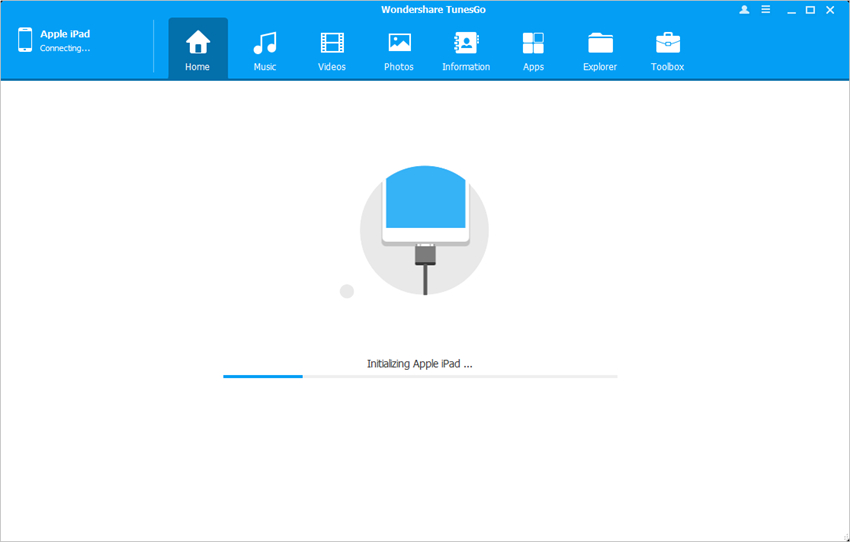
Etape 2 Connecter iPad
Maintenant connectez iPad à l'ordinateur avec le câble USB, et TunesGo reconnaîtra automatiquement l'appareil. Après la connexion, vous verrez plusieurs catégories de fichiers en haut de la fenêtre du logiciel.

Etape 3 Transférer de la musique sur iPad
Choisissez la catégorie Musique en haut et vous verrez différentes sections de fichiers audio dans la barre latérale gauche, ainsi que le contenu dans la partie droite. Maintenant, vous pouvez cliquer sur le bouton Ajouter dans l'interface principale et choisir Ajouter un fichier ou Ajouter un dossier. Maintenant, vous pouvez ajouter des fichiers de musique de votre ordinateur sur iPad.

Remarque: Notez que lorsque vous cliquez sur le bouton Ajouter, la boîte de dialogue contextuelle affichera automatiquement le dossier Ma Musique sur votre ordinateur dans lequel les fichiers iTunes Media sont enregistrés. Il vous suffit de sélectionner iTunes Media > Musique pour localiser les fichiers de musique que vous souhaitez transférer.
Wondershare TunesGo vous permet également d'exporter des fichiers de musique d'iPad vers la bibliothèque iTunes ou au disque dur local. Vous devez sélectionner les fichiers que vous souhaitez transférer, puis cliquez sur le bouton Exporter, puis sélectionnez Exporter vers le PC ou Exporter vers iTunes. Ensuite, vous pouvez enregistrer les fichiers musicaux sélectionnés sur votre ordinateur.
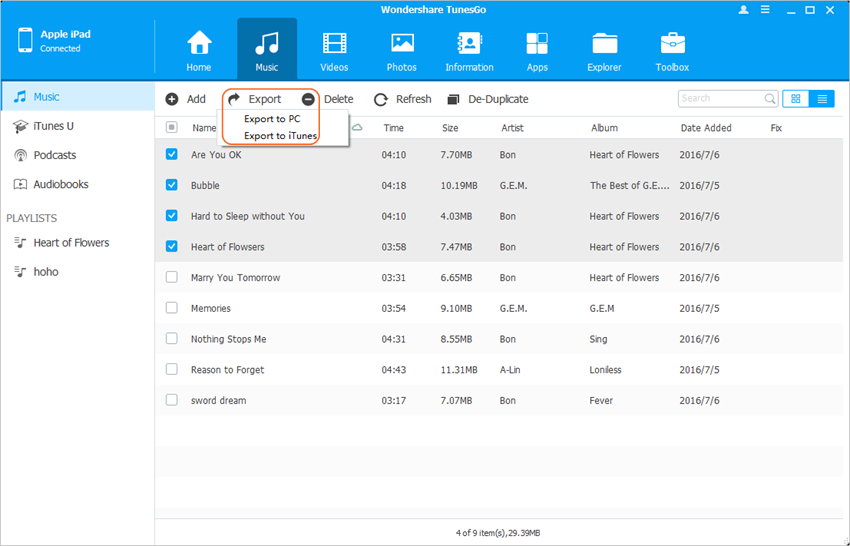
Wondershare TunesGo est un excellent programme pour les utilisateurs d'iPad pour gérer leurs fichiers musicaux, et il permet également de transférer d'autres fichiers multimédia pour iPhone et iPod. Le logiciel rendra tout le processus de transfert facile à faire, et il est plus facile à manipuler qu'iTunes. Si vous êtes intéressé par ce programme, il suffit de le télécharger gratuitement pour un essai.
Puissant gestionnaire de téléphone et programme de transfert - Wondershare TunesGo

- Transférez directement des fichiers multimédia vers des appareils iOS en cliquant dessus.
- Transférer audio et vidéo depuis iDevice vers iTunes et PC.
- Importez et convertissez de la musique et de la vidéo dans des formats sympas iDevice.
- Supprimer des photos/vidéos en lot en un seul clic.
- Dédupliquer les contacts en double
- Corriger & Optimiser les tags ID3, les couvertures, les informations sur les chansons
- Transférer de la musique, des photos sans restrictions iTunes
- Parfaitement sauvegarder/restaurer la bibliothèque iTunes.
